Puede darse el caso de que quieras eliminar las voces de una pista de música y limitarte a disfrutar del sonido y las melodías. También puedes crear una pista de karaoke para que tus invitados disfruten de la fiesta que estás organizando en tu casa.
En cualquier caso, puedes eliminar fácilmente las voces de una canción con HitPaw AI Vocal Remover. Sólo tienes que seguir esta guía para completar el proceso rápidamente.
- Paso 1. Lanzar HitPaw Edimakor
- Paso 2. Activar el AI Vocal Remover
- Paso 3. Eliminar Voces Principales de La Música
- Paso 4. Cómo Quitar la Música de Fondo Pero Mantener Las Voces
- Paso 5. Eliminación del Ruido Vocal AI
- Paso 6. Eliminar Voces de Una Pista
- Paso 7. Exportar el Vídeo/Audio
- Tutorial en Vídeo sobre Vocal Remover
Paso 1.Lanzar HitPaw Edimakor
Descargue y ejecute el software "Edimakor" en su escritorio.
Paso 2. Activar el AI Vocal Remover
En la parte derecha de la interfaz, la opción Vocal Remover será accesible. Si no se ha descargado, añádalo al software y, a continuación, haga clic en el botón Activar. Se abrirá el Explorador de archivos; allí, vaya a la carpeta donde se encuentra el vídeo.
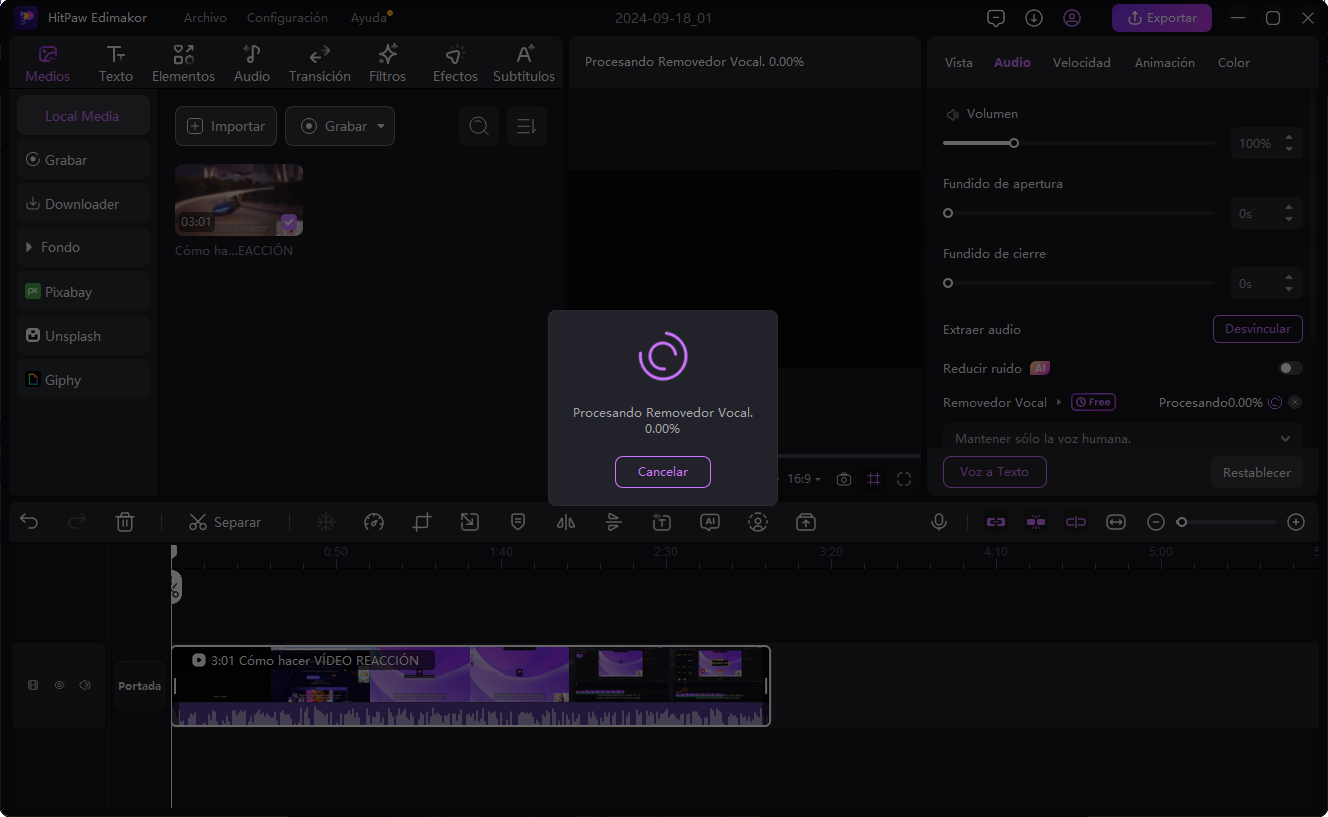
Paso 3. Eliminar Voces Principales de La Música
Pulse el botón Activar situado delante de Removedor Vocal en el panel derecho. En el menú, seleccione Removedor Vocal y pulse la opción Mantener sólo el sonido de fondo. El software procesará automáticamente el vídeo para eliminar el sonido del mismo.
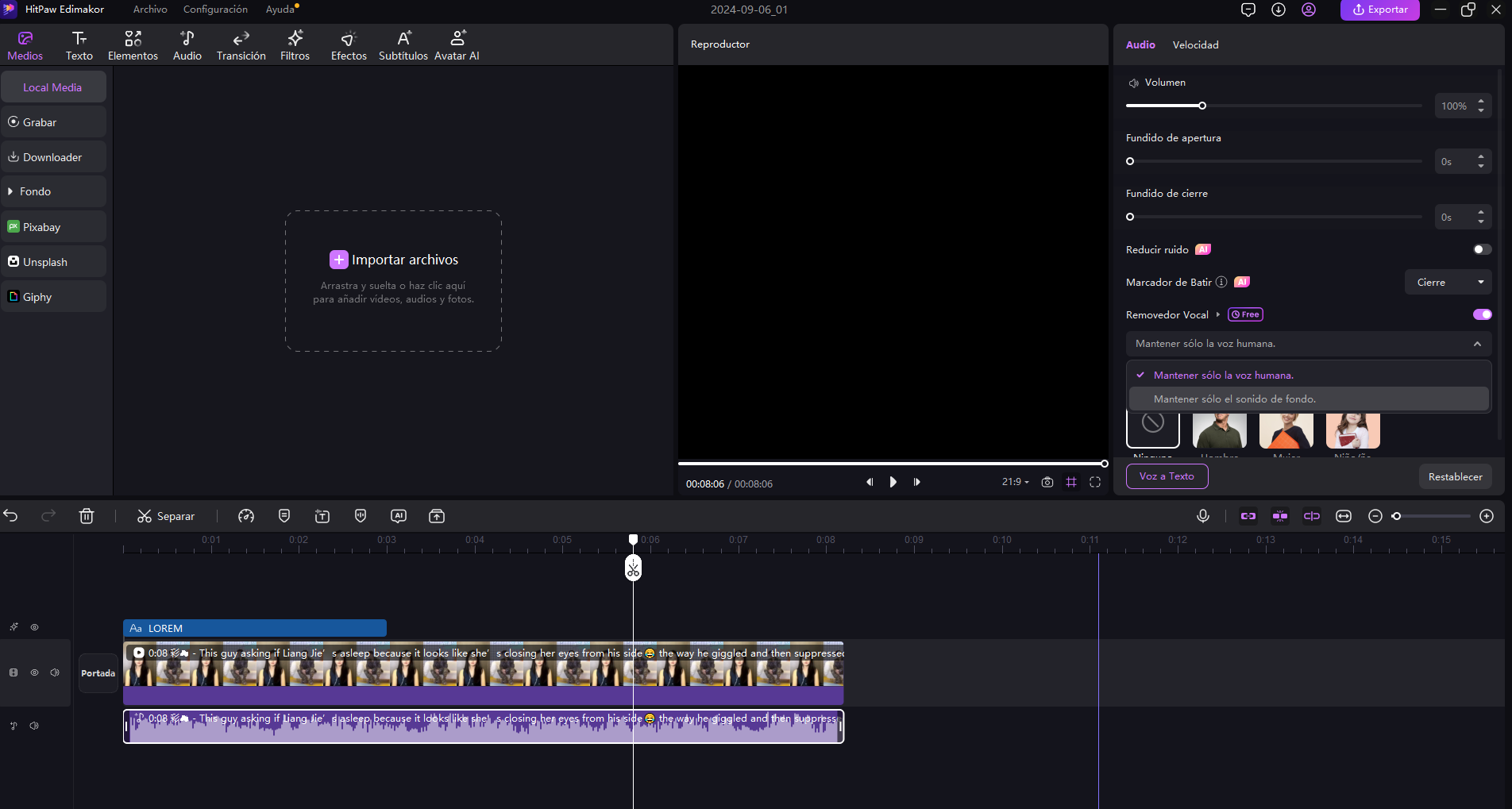
Paso 4. Cómo Quitar la Música de Fondo Pero Mantener Las Voces
Si desea centrarse en el audio principal, entonces eliminar la música de fondo es el camino a seguir. Para ello, haga clic con el botón derecho del ratón sobre el vídeo en la línea de tiempo y, en la barra de menús, seleccione Removedor Vocal. A continuación, seleccione Mantener sólo la voz humana para eliminar el sonido de fondo.
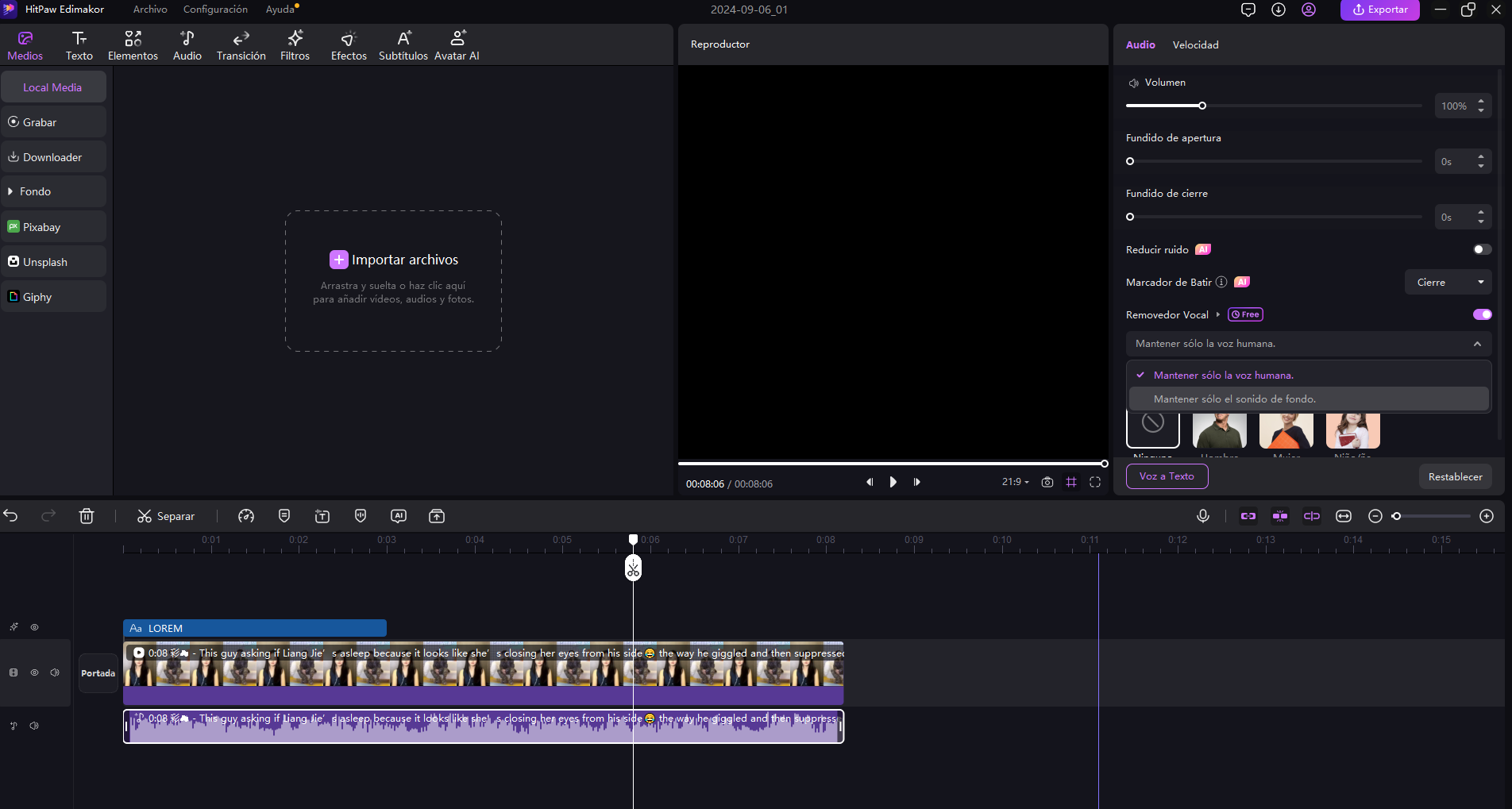
Paso 5. Eliminación del Ruido Vocal AI
También puede controlar el ruido o las interrupciones en la pista de sonido haciendo clic en el botón Reducir Ruido (encima del Removedor Vocal). Esto hará que la pista de sonido sea más clara y más fácil de escuchar.
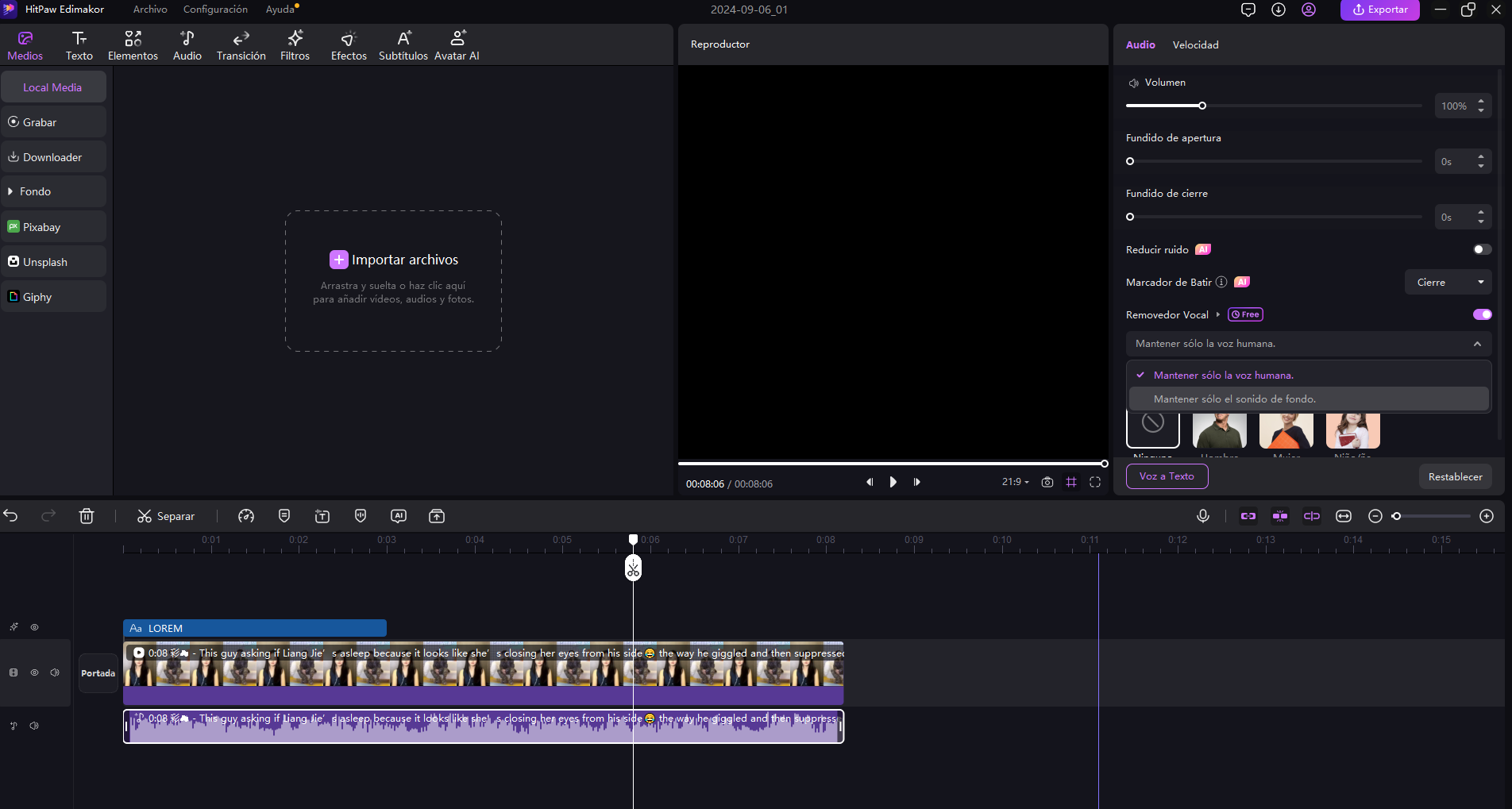
Parte 6. Eliminar Voces de Una Pista(Shortcuts)
También puedes eliminar voces cuando editas video/audio con atajos. Primero, selecciona la pista de video/audio deseada. Luego, haz clic derecho con el mouse y aparecerá un panel. Puedes usar el Eliminador de voces en el panel
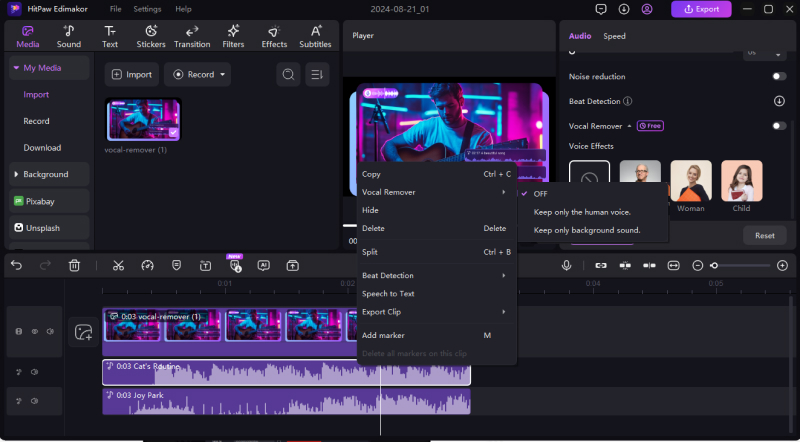
Paso 7. Exportar el Vídeo/Audio
Por último, haz clic en el botón Exportar. Aparecerá una nueva ventana emergente, en la que podrás elegir tus preferencias relacionadas con el vídeo, como Formato, Resolución, Codificación, Bitrate y Frecuencia de fotogramas. Además, puedes seleccionar la carpeta y el nombre del archivo. Pulsa Exportar una vez más para guardar el vídeo sin las voces en tu ordenador.

HitPaw AI Vocal Remover facilita la separación de las voces de las pistas musicales, incluso para usuarios sin conocimientos técnicos. Siguiendo esta guía, podrás crear fácilmente versiones instrumentales de alta calidad o aislar las voces para remezclarlas.
Tutorial en Vídeo sobre Vocal Remover
Vea este vídeo tutorial sobre cómo eliminar voces con la herramienta Edimakor AI.
